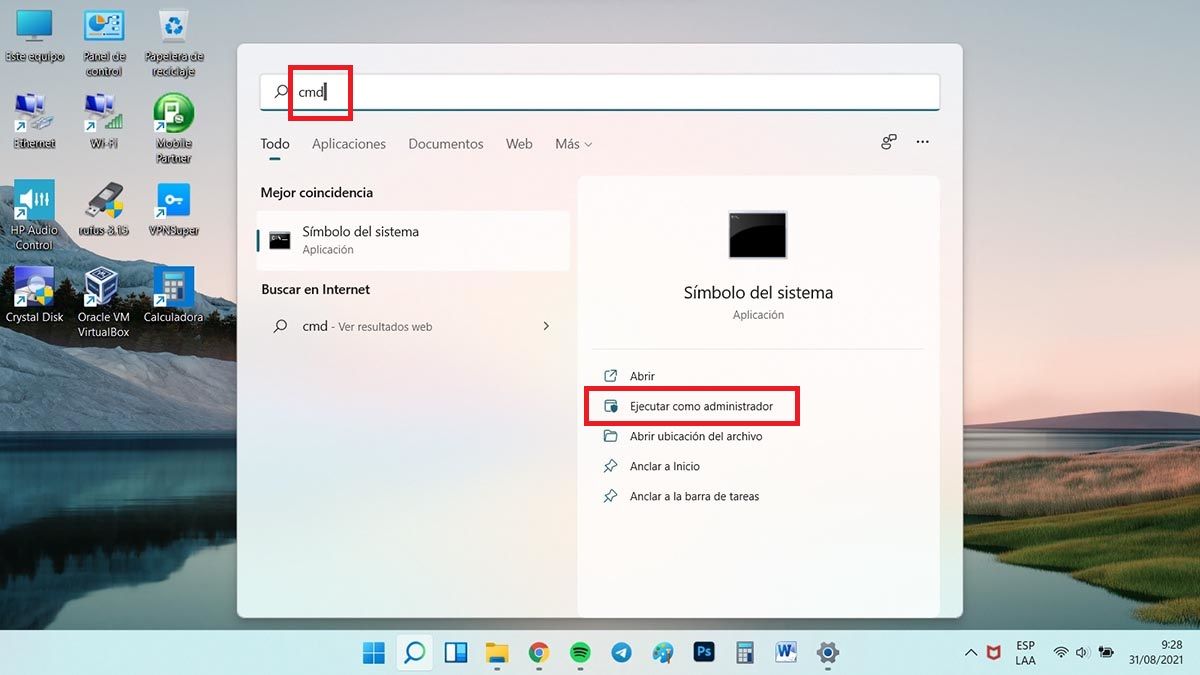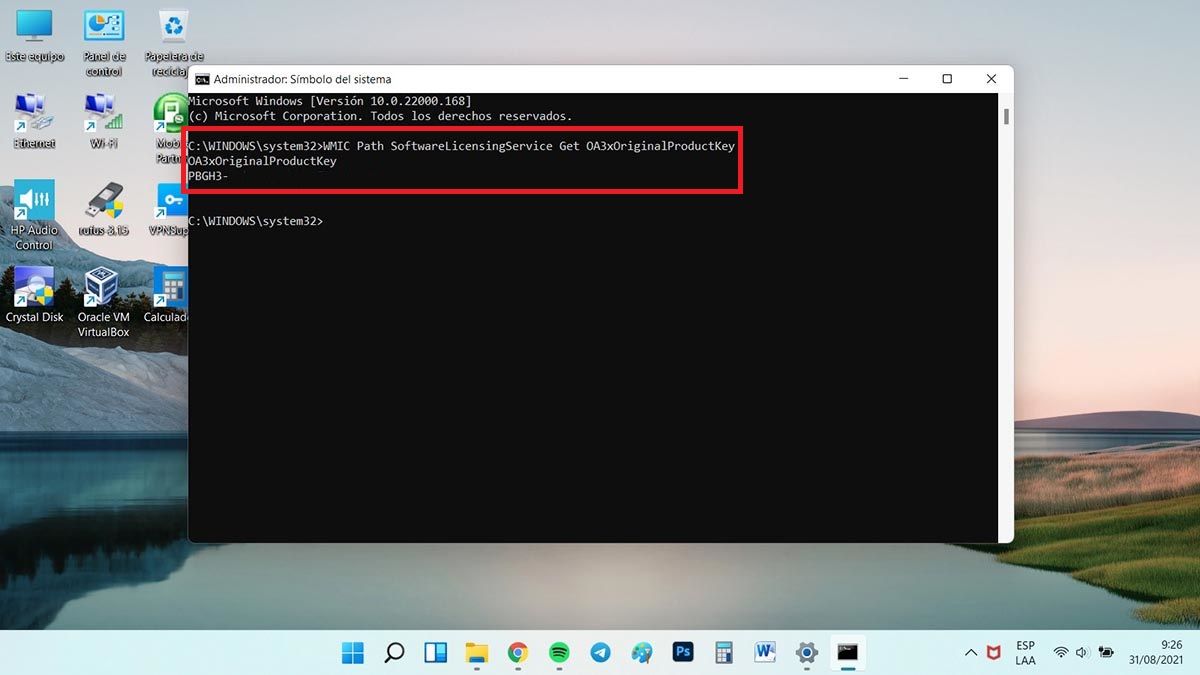Para instalar la ISO oficial de Windows 11 necesitas claves de instalación, por lo que vamos a ver 4 claves para instalar Windows 11 y que no tengas problemas.
Si bien es cierto que en la instalación de Windows 11 puedes seleccionar que no tienes una clave de producto y lo puedes instalar, tienes que tener claro que solo podrás dar un vistazo a Windows 11, te va a desactivar muchas cosas. Si quieres una instalación definitiva, presta atención.
Primero extrae la clave de la licencia original Windows
Una cosa son las 4 claves para instalar Windows 11 que te vamos a dar, que son claves de instalación temporal, y otra es la clave de la licencia original Windows, la que permite a tu Windows 10 funcionar. Antes de poner el PC en proceso de instalación necesitas extraer esta clave de la licencia original porque después no lo vas a poder hacer. Para ver la clave de la licencia haz lo siguiente:
- Pulsa la combinación Windows + S, escribe cmd y entra donde dice Ejecutar como administrador.
- Escribe el siguiente comando y pulsa Enter:
WMIC Path SoftwareLicensingService Get OA3xOriginalProductKey
- Allí te aparece la licencia, cópiala aparte en un papel o toma una foto con tu móvil, no hagas una captura de pantalla porque si vas a instalar no vas a poder verla.
Para instalar Windows 11 te va a pedir una clave y no necesariamente te va a aceptar la clave de licencia Windows original sino las claves de instalación temporal que te vamos a dar. Después de instalado puedes poner la clave de licencia original que acabas de extraer. Eso sí, si actualizas directamente no necesitarás copiar la clave.
Usa estas claves para instalar Windows 11

Como dijimos, estas claves son temporales y te van a funcionar para la instalación:
Windows 10 Home
TX9XD-98N7V-6WMQ6-BX7FG-H8Q99
Windows 10 Home en un lenguaje
7HNRX-D7KGG-3K4RQ-4WPJ4-YTDFH
Windows 10 Pro
VK7JG-NPHTM-C97JM-9MPGT-3V66T
Windows 10 Enterprise
NPPR9-FWDCX-D2C8J-H872K-2YT43
De estas 4 claves para instalar Windows 11 utiliza la que corresponda a tu tipo de Windows 10 y después puedes eliminar los archivos temporales de Windows 11 y así dejas tu PC limpio. Queremos saber si te sirvió este truco, esperamos tus comentarios.